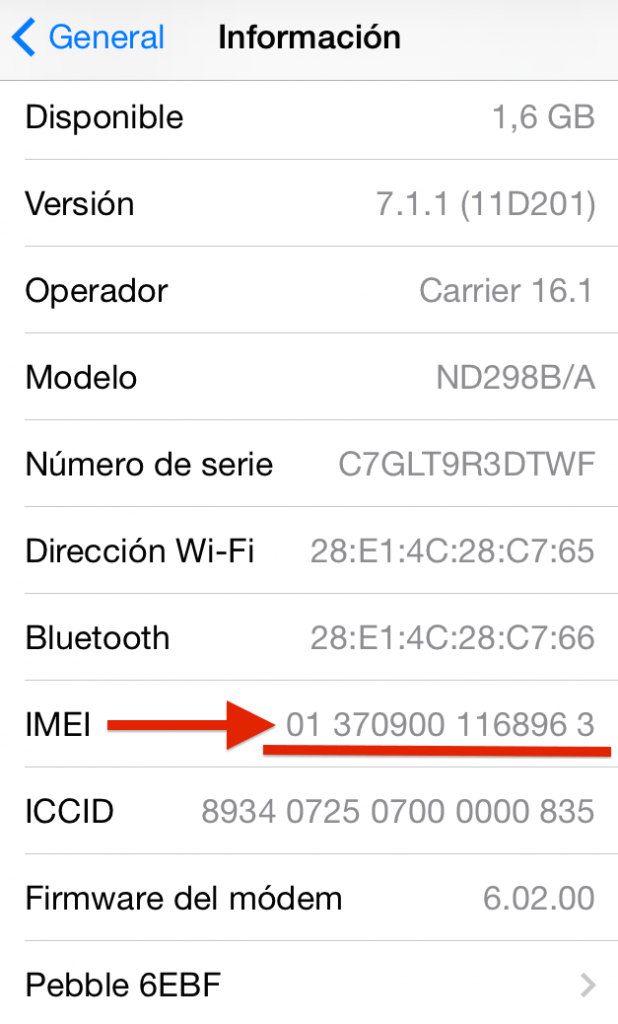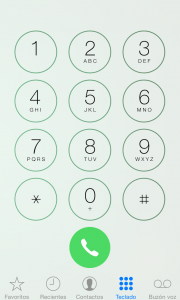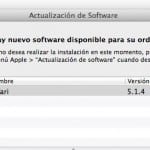אין ספק שרבים מכם כבר יודעים דרכים שונות להכיר את איימי איימי עם זאת, אף פעם לא כואב לזכור את זה, במיוחד בגלל שזה לא משהו שאנו מתייעצים אליו מדי יום, הרבה פחות, אם לא כאשר המצב מחייב זאת, במיוחד כאשר אנו רוצים לשחרר את האייפון שלנו באמצעות חברות צד ג 'המספקות שירותים אלה (כדי מחירים אסטרונומיים ברוב המקרים שאינני ממליץ עליהם כלל) או כאשר אנו עושים זאת באמצעות מפעיל הטלפונים הניידים שלנו והכל תירוצים ועיכובים. במקרה זה הדבר הראשון שהם ישאלו אותנו יהיה איימי איימי אז בואו נסתכל על הדרכים השונות לגלות.
דרכים שונות לגלות את iPhone imei
כמו כמעט כל דבר בחיים האלה, לשום דבר אין פיתרון אחד ורק דרך אחת תקפה להגיע למקום. כדי לגלות את IMEI שלנו iPhone יש לנו שלוש אפשרויות.
אני הולך לבדוק את האייפון שלי או את האייפון שלי
ואכן, אם מאוחסן היטב מארז ה- iPhone שלנו, דבר שכמעט כולנו מסיבות שונות בדרך כלל עושים, אנו יכולים בדוק את מספר ה- imei בפינה השמאלית התחתונה של הגב, על המדבקה המלאה ברקודים.
אנחנו יכולים גם להתייעץ עם איימי איימי מסתכל על החלק האחורי התחתון שלו ואפילו מחלץ את המגש שבו מוכנס הכרטיס של מפעיל הטלפון הנייד שלנו:
מה אם אין לי את מכשיר האייפון שלי?
אך נסיבות שונות יכולות לגרום לשיטות לעיל, באותה תקופה, לא לעבוד עבורנו. אולי אנחנו פשוט לא רוצים להסיר את התיק מהאייפון שלנו או להתחיל להסיר את מגש הכרטיס; זה יכול לקרות שהחלפנו את תיבת האייפון שלנו בצורה שגויה, שפשוט אין לנו את זה בהישג יד באותה תקופה או אפילו שהשירות הטכני של אפל החליף את המסוף שלנו באייפון חדש, כך, איימי איימי כבר לא תואם לזה שמופיע בתיבה שלנו. בשלב זה יש לנו אפשרויות חדשות לברר.
אולי הפשוט ביותר הוא להתייעץ באמצעות הגדרות → כללי → מידע, ונמצא על המסך הזה, אם נרד מעט, בקרוב נוכל לראות את הנתונים הקשורים לדגם, למספר הסידורי ומה שמעניין אותנו כרגע , ה imei של האייפון שלנו.
בנוסף, אתה יכול גם לבדוק את imei של ה- iPhone שלך פתיחת אפליקציית הטלפון ו הקלדת הקוד * # 06 # וזה יופיע אוטומטית על מסך האייפון שלך.
באמצעות iTunes כדי למצוא את ה- iPhone imei
אבל אין את הדבר. יש עדיין אפשרות אחרת לבדוק את imei של האייפון שלנו, מבחינתי המסורבל מכולם אלא אם כן אנחנו בדיוק בכתיבה שלנו, עם המחשב שלנו ועם הכבל של האייפון שלנו. אפשרות אחרונה זו מורכבת מ חבר את iPhone ל- iTunes, עבור לקטע "אייפון" ובכרטיסייה "סיכום" נוכל לראות בקלות את IMEI דל iPhone.
ועכשיו לסיום, הפעם באמת, באתר התמיכה הטכנית של אפל הם מודיעים לנו על אפשרות אחרונה במקרה שיש לך גישה למחשב שלך אבל אין לך את האייפון בהישג יד, אם כי אפשרות זו תקפה רק ב- In המקרה של שמירת עותק גיבוי של ה- iPhone במחשב:
- פתוח iTunes.
- פתח את העדפות מהתפריט.
- לחץ על הכרטיסיה מכשירים.
- העבר את העכבר מעל גיבוי כדי להציג את המספר הסידורי של המכשיר שאליו שייך הגיבוי.
וזה הכל. ראינו עד שש דרכים שונות לשאילתה imei של האייפון שלנו. אני מקווה שאין יותר 🙂 ואני גם מקווה שהמעט הזה הדרכה ממש שימושי עבורך.